Питање
Проблем: Како да подесим подешавања „Не прати“ на Мац ОС Кс?
Управо сам купио Мац рачунар. Нисам сигуран да ли је могуће подесити Не прати подешавања на Цхроме и Сафари веб прегледачима?
Решен одговор
Данас је све више корисника рачунара забринуто за своју приватност на мрежи. Стручњаци за сајбер безбедност нашироко расправљају о сумњивим активностима праћења података. Тако су корисници почели да обраћају више пажње на своју приватност на мрежи.
Док се неки корисници плаше да ће бити шпијунирани од стране непознатих трећих страна или сајбер криминалаца, други желе да минимизирају количину циљаних огласа који се приказују у претраживачу. Из тог разлога, функција „Не прати“ постаје важна. Чим га омогућите, веб локације добијају упозорење да не желите да их прате треће стране.
Међутим, неке веб локације можда неће реаговати на функцију „Не питај“ и наставити да прикупљају неке информације у вези са прегледањем. Ове информације могу бити потребне за побољшање безбедности веб локације, пружање циљаних огласа или статистичке податке о публици.
Упркос овој чињеници, и даље можете омогућити ову функцију и надати се да ће ваше посећене локације реаговати на њу како желите. Можете да управљате подешавањима До Нот Трацк на четири популарна Мац ОС Кс претраживача, као што су Сафари, Гоогле Цхроме, Мозилла Фирефок и Опера.
Овим подешавањима се управља појединачно за сваки прегледач. Упутства у наставку ће вам објаснити како да довршите овај задатак.

Управљање поставкама Не прати на веб прегледачима инсталираним на Мац ОС Кс
Да бисте вратили врхунске перформансе свог рачунара, морате да купите лиценцирану верзију Мац машина за прање веша Кс9 Мац машина за прање веша Кс9 софтвер за поправку.
Укључите опцију Не прати у Сафарију
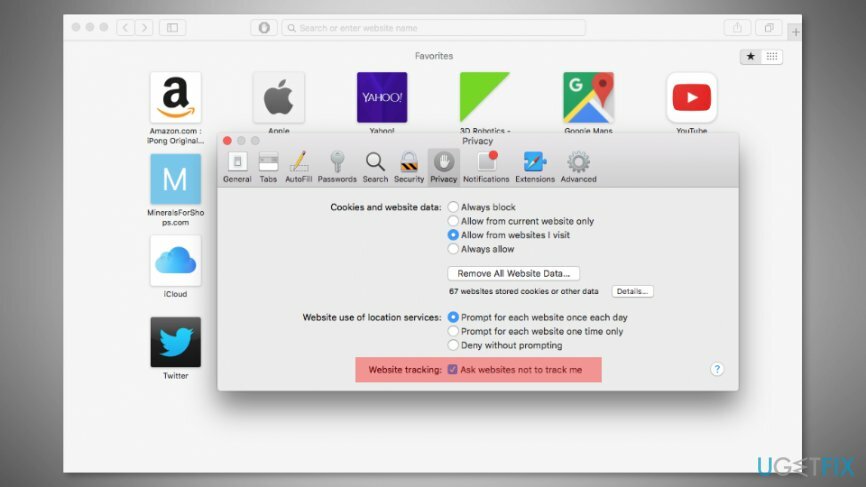
- Отворите Сафари.
- Кликните Сафари опцију менија на врху екрана и изаберите Подешавања… из падајућег менија.
- Кликните Приватност икона у појавио Преференцес дијалог.
- На листи опција пронађите унос који каже „Замолите веб локације да ме не прате“ и означите квачицу поред.
- Затворите мени подешавања затварањем црвене боје Икс дугме у горњем десном углу.
Омогућите Не праћење на Мозилла Фирефок-у
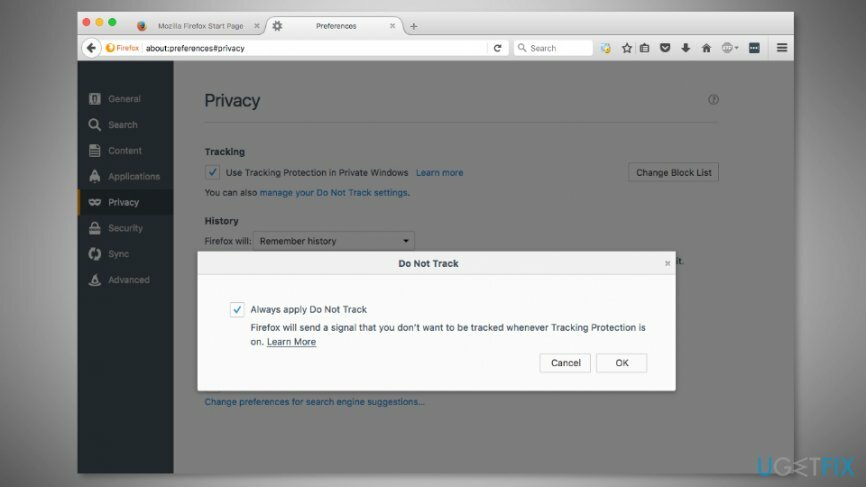
- Отворите Мозилла Фирефок.
- Кликните Фирефок опцију у горњој траци менија. У падајућем менију који се појави изаберите Подешавања…
- Нова Фирефок картица ће се отворити. Кликните Приватност у левом панелу.
- Под Праћење опцију, кликните „управљајте својим До Нот Трацк подешавања.
- У дијалогу који се појави означите квачицу у близини „Увек примените Не прати.“
- Кликните ок да потврдите промене.
Подесите подешавања Не прати у Гоогле Цхроме-у
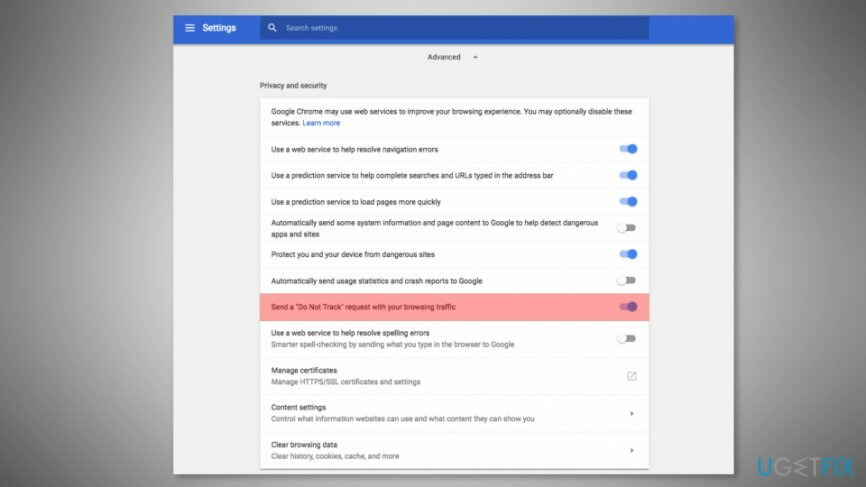
- Отворите Цхроме.
- Кликните Хром (на горњој траци менија) и отворите Подешавања…
- Подешавања претраживача ће се отворити. Померите се надоле до краја док не видите „Напредно” опција. Кликни на то.
- Листа напредних опција ће бити проширена. Тамо нађи „Пошаљи „Не прати“ захтева са саобраћајем прегледања.“ Укључите ову функцију.
- Затворите картицу подешавања.
Укључивање „Не прати“ у Опери
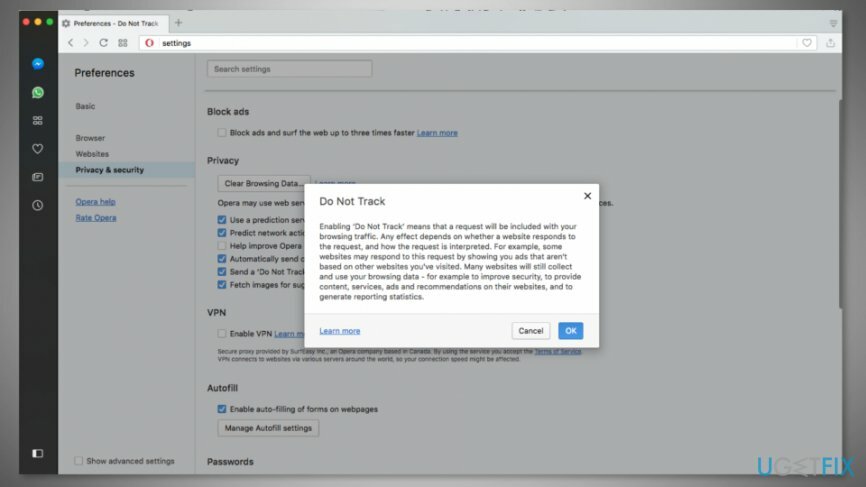
- Отворите Опера.
- Приступ Подешавања… кликом Опера опцију на траци задатака на врху екрана.
- Иди на Приватност и безбедност одељак који се налази у левом менију.
- Под Приватност одељак, морате да означите квачицу поред „Пошаљите захтев „Не прати“ са вашим саобраћајем у прегледању.“
- Кликните ок у дијалошком оквиру који се појави.
Ову функцију увек можете да онемогућите у сваком од прегледача тако што ћете приступити њиховим подешавањима приватности и уклонити квачицу коју сте управо означили.
Оптимизујте свој систем и учините га ефикаснијим
Оптимизујте свој систем сада! Ако не желите да ручно прегледате свој рачунар и да се борите са покушајем да пронађете проблеме који га успоравају, можете користити софтвер за оптимизацију наведен у наставку. Сва ова решења је тестирао тим угетфик.цом како би били сигурни да помажу у побољшању система. Да бисте оптимизовали рачунар само једним кликом, изаберите једну од ових алатки:
Понуда
урадите то сада!
Преузимањеоптимизатор рачунараСрећа
Гаранција
Ако нисте задовољни и мислите да није успео да унапреди ваш рачунар, слободно нас контактирајте! Молимо вас да нам дате све детаље у вези са вашим проблемом.
Овај патентирани процес поправке користи базу података од 25 милиона компоненти које могу заменити било коју оштећену или недостајућу датотеку на рачунару корисника.
Да бисте поправили оштећени систем, морате да купите лиценцирану верзију алата за уклањање злонамерног софтвера.

Спречите да вас веб-сајтови, ИСП и друге стране прате
Да бисте остали потпуно анонимни и спречили ИСП и владе од шпијунирања на теби, требало би да запослиш Приватни приступ интернету ВПН. Омогућиће вам да се повежете на интернет док сте потпуно анонимни тако што ћете шифровати све информације, спречити трагаче, рекламе, као и злонамерни садржај. Оно што је најважније, зауставићете незаконите надзорне активности које НСА и друге владине институције обављају иза ваших леђа.
Брзо вратите изгубљене датотеке
Непредвиђене околности могу се десити у било ком тренутку током коришћења рачунара: може се искључити због нестанка струје, а Плави екран смрти (БСоД) може да се појави, или насумична ажурирања Виндовс-а могу да се деси на машини када сте отишли на неколико минута. Као резултат тога, ваш школски рад, важни документи и други подаци могу бити изгубљени. До опоравити се изгубљене датотеке, можете користити Дата Рецовери Про – претражује копије датотека које су још увек доступне на вашем чврстом диску и брзо их преузима.